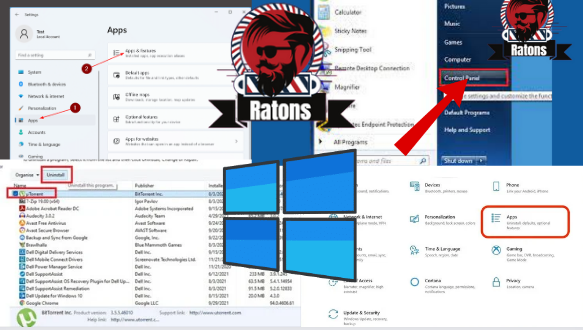
Como desinstalar “APLICATIVOS” no Windows 7! Pontos abaixo
1-Para desinstalar um programa no Windows 7 de maneira fácil, você pode ir ao menu Iniciar e abrir o Painel de Controle.

2-No Painel de Controle, primeiro, encontre e clique em “Programas” e, em seguida, selecione “Desinstalar um programa” em “Programas e Recursos”.
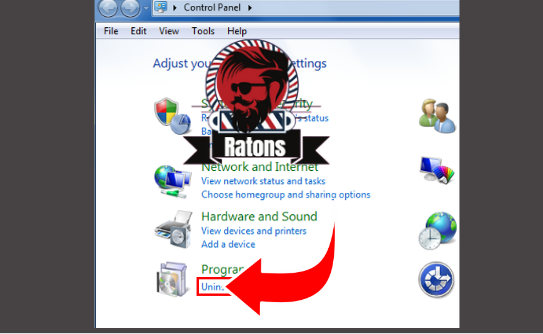
3-Procure pelo programa que deseja remover, clique nele e pressione o botão “Desinstalar”. Pronto, seu aplicativo foi removido agora!

Desinstalar programas do ‘Window 8’ no método fácil abaixo! com ratontechbaxiar.com
Primeiramente! Clique com o botão direito no ícone do programa na tela inicial.
Clique em “Desinstalar” nas opções que aparecem.
Vá para “Programas e Recursos” no Painel de Controle.
Encontre o seu programa, clique em [“Desinstalar/Alterar”] na parte superior.

Siga as instruções do assistente e (também em ratonstechbaxiar.com) para desinstalar completamente.
Confirme a desinstalação quando solicitado.
Aguarde o processo ser concluído.
Clique em “Concluir” ou “Fechar” para finalizar.

“Windows 10! Você também pode desinstalar “APLICATIVOS e Programas” após ler as instruções abaixo.”
Desinstalar programas no Windows 10 é simples. Primeiro, abra as Configurações clicando no menu Iniciar e selecionando o ícone de engrenagem. Nas Configurações, escolha “Aplicativos” e role para baixo para encontrar o programa que deseja remover.

Clique no programa e um botão “Desinstalar” aparecerá; clique nele. Confirme que deseja desinstalar o programa, aguarde um pouco para o processo ser concluído e, quando terminar, provavelmente verá uma mensagem dizendo que foi bem-sucedido. Basta clicar em “Concluir” ou “Fechar” e você está pronto! Se necessário, reinicie o computador para finalizar.
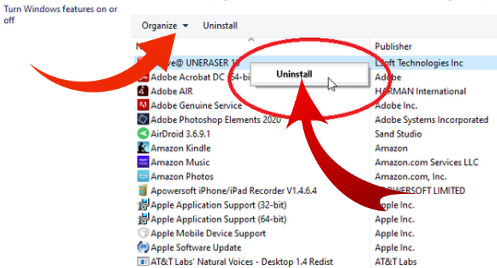
Os melhores passos para desinstalar drivers e aplicativos no Windows 11!
Abrir Configurações no Windows 11
Clique em Iniciar e, em seguida, no ícone de engrenagem para acessar as Configurações.
Selecione “Aplicativos” no menu de Configurações. Siga as instruções em ratontechbaxiar.
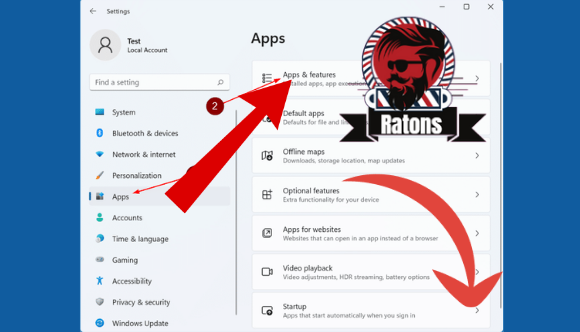
Localize o programa no Windows 11.
Role para baixo e encontre o programa a ser desinstalado.
Clique no programa e clique em “Desinstalar”.
Confirme a desinstalação e clique em “Concluir”.
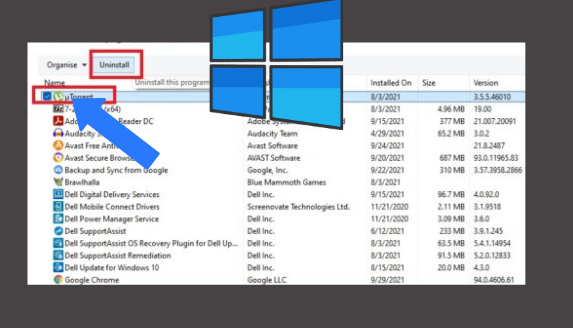
Faça um comentário